Réaliser une photo à haute gamme dynamique à partir de quelques photos n’est pas une tâche facile. Mais que se passe-t-il si vous devez assembler un panorama dont chaque photo individuelle est réalisée en technique HDR ?? Cela semble être un sacré défi en paroles. Mais en réalité, cela semble beaucoup plus difficile que ça ne l’est.
Tout sur l’appareil photo sans miroir Nikon Z7

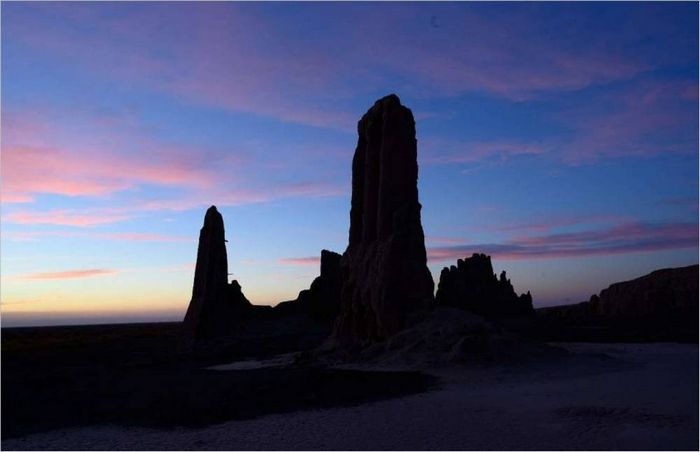
La paire de cadres initiale pour la partie centrale du panorama
Nikon Z7 + Nikkor Z 24-70 f/4 S, 24 mm f/13, ISO 64, 2,5 sec pour les hautes lumières et 0.6 sec pour la seconde
Dans cette leçon, je vais compiler un panorama HDR d’une ancienne forteresse du défunt État de Khorezm. La forteresse de Jampyk-Kala est située dans le Karakalpakstan, sur le territoire de l’Ouzbékistan. Tout ce qui reste de cette ville autrefois grandiose, ce sont les murs extérieurs et les murs de la citadelle, décorés d’un ornement en gradins. Il m’a fallu deux heures pour arriver à la forteresse depuis Khiva. L’objectif principal était d’arriver un peu en avance, d’avoir le temps d’explorer la forteresse et de prendre une photo tranquille du coucher de soleil. Après le coucher du soleil, les nuages qui s’étaient promenés dans le ciel toute la journée ont commencé à s’éclairer de rose. Un grand coup de chance pour tout photographe de paysage.
Comme la luminosité du ciel était beaucoup plus élevée que celle des ruines, j’ai dû prendre des photos avec un bracketing. La photo surexposée montre bien la forteresse, la photo sous-exposée montre le ciel.
Maintenant, je fais de plus en plus souvent des panoramas dits « paresseux », ou horizontaux. Les capteurs des appareils photo modernes sont si grands que même un panorama pris avec trois cadres horizontaux au lieu de sept ou huit cadres verticaux aurait une résolution suffisante pour être imprimé en grand format. De plus, l’assemblage de ces panoramas est beaucoup moins fastidieux car il y a moins de coutures, ce qui est particulièrement important lorsque des panoramas avec de l’eau et des nuages sont assemblés. Une taille plus petite qui est importante pour tout le monde, car il faut avoir un ordinateur puissant pour assembler et traiter un panorama HRD de dix paires.
J’ai pris ce panorama avec un Nikon Z7 et un objectif Nikkor S 24-70 f/4 à 24 mm. La caméra est montée sur un trépied, les pieds du trépied sont alignés horizontalement et la tête du trépied est de niveau. Dans une telle situation, une tête panoramique n’est pas nécessaire car le premier plan est relativement éloigné de la caméra, et la parallaxe sera négligeable, presque imperceptible.
Il en résulte trois paires de photos, une claire et une sombre pour chacune des trois positions de la caméra. Ensuite, j’ai envoyé les trois images à Adobe Camera RAW. Je vous montrerai comment assembler des photos dans ce programme particulier, car j’ai l’habitude de travailler avec lui. Mais le processus de collage et de traitement d’un panorama HDR dans Lightroom sera similaire, car les deux programmes ont exactement les mêmes moteurs en termes de traitement.
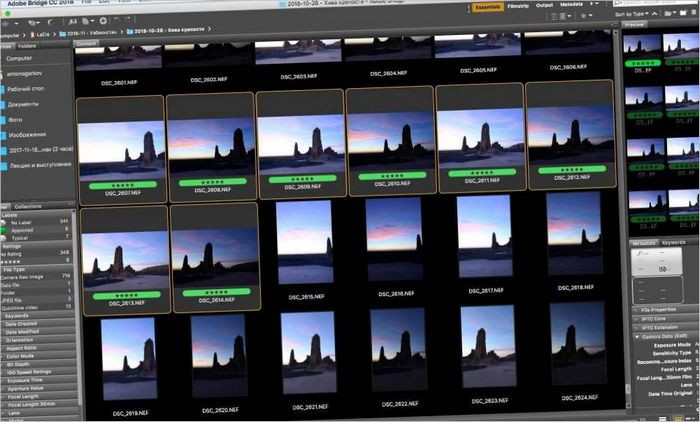
Fichiers RAW dans Adobe Bridge
Avant de commencer à coller le panorama, je vais répondre à une question très populaire. Pourquoi s’embêter à assembler des panoramas HDR alors qu’il est possible de découper la photo et de tout extraire d’un seul fichier RAW dès le départ ?. Après tout, l’essentiel est de ne pas avoir d’écart entre les lumières, et les ombres s’allongeront d’elles-mêmes. C’est une bonne idée, mais elle présente de sérieux inconvénients. Le rapport entre le signal utile et le bruit dans l’ombre est toujours extrêmement défavorable.
Et chaque fois que vous prenez une photo à partir d’un grand nombre de zones sous-exposées, vous obtenez une photo très bruyante avec des tons plats, qui nécessitera beaucoup d’édition : coloration, amélioration du contraste… Mais plus vous l’étirez, plus il y a de bruit. Donc, si vous avez la possibilité de faire des cadres, il vaut mieux les utiliser – cela vous donne une image bien meilleure et plus volumineuse. Ce qui, cependant, demandera un peu plus de travail.
Prenez votre temps pour le traitement. Au lieu de cela, sélectionnez la première paire, puis trouvez le petit bouton de couche en haut de la liste des fichiers chargés. Cliquez dessus et dans le menu déroulant, choisissez Fusionner en HDR.

Le panorama final de la forteresse de Jampuk-kala après le traitement final

Comment puis-je assembler un panorama HDR dans Adobe Camera RAW? Pouvez-vous expliquer les étapes à suivre pour obtenir un résultat final de haute qualité? Avez-vous des conseils ou des astuces pour maximiser les détails et les nuances de couleurs dans mon panorama HDR? Merci d’avance pour votre aide précieuse!